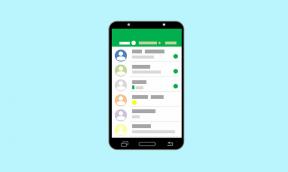Hur man går in i återställningsläge på Haier G8 [lager och anpassad]
Felsök Guide / / August 05, 2021
Här kommer vi att guida om hur du startar i återställningsläge på Haier G8. Om du vill utföra en fabriksåterställning eller rensa Dalvik-cache, kommer den här guiden att vara användbar.
Med återställningsläge kan du utföra ett antal olika funktioner som är användbara för att felsöka din Haier G8. Om din Haier G8 har helt enkelt inte svarat och inget annat fungerar, kan återställningsläget vara precis vad du behöver för att få saker att gå igen. Återställningsläge tas som det sista steget för att lösa problemet på din Haier G8. Det finns få skillnader med lager och en anpassad återställning. I lageråterställning har du möjlighet att göra en fabriksåterställning, rensa cache och köra systemuppdateringar. Medan anpassad återställning tillåter dig ytterligare att ta en säkerhetskopia och återställning av systemet, kan du rota snabbt, flasha anpassad ROM och mod på en minut.
![Hur man går in i återställningsläge på Haier G8 [lager och anpassad]](/f/2f742fb5005581b4fba2b4d155b88b6d.jpg)
Starta om till återställningsläge på Haier G8
- Stäng först av din Haier G8.
- Håll nu intryckt Volym UPP-knapp + strömbrytare på din Haier G8-enhet samtidigt ett tag
- När du har sett Haier G8-logotypen kan du släppa knappen.
- Din Haier G8 har gått in i återställningsläge
Saker att notera när du använder Haier G8 lageråterställningsläge
- Använda sig av Volym för att navigera mellan varje meny (UPP och NED)
- För att bekräfta kan du använda Kraft knapp.
Haier G8 Specifikationer:
När vi pratar om specifikationerna har Haier G8 en 5-tums IPS LCD-skärm med en skärmupplösning på 1280 x 720 pixlar. Den drivs av MediaTek MT6737M-processor i kombination med 1 GB RAM. Telefonen har 16 GB internminne med utbyggbart lagringsstöd på 32 GB via microSD-kort. Kameran på Haier G8 levereras med 8MP bakre kamera med dubbla LED-blixtar och 8MP främre kamera för selfies. Den backas upp av ett avtagbart 2500 mAh litiumpolymerbatteri.
![Hur man går in i återställningsläge på Haier G8 [lager och anpassad]](/uploads/acceptor/source/93/a9de3cd6-c029-40db-ae9a-5af22db16c6e_200x200__1_.png)

![Så här installerar du AOSP Android 9.0 Pie på Lava Z60s och Lava Z61 [GSI Phh-Treble]](/f/83d64ce54e5faed67f094c543c7493b1.jpg?width=288&height=384)